Táto príručka bude stručne diskutovať o procese kombinovania zmien lokálneho úložiska pomocou „ git merge “príkaz v Git.
Ako skombinovať zmeny lokálneho úložiska pomocou príkazu „git merge“ v systéme Git?
Ak chcete skombinovať zmeny lokálneho úložiska pomocou príkazu „git merge“ v systéme Git, postupujte podľa nižšie uvedeného podrobného postupu:
- Prejdite do miestneho úložiska Git.
- Vykonajte „ ls ” príkaz na výpis existujúceho obsahu.
- Vypíšte všetky pobočky pomocou „ git vetva “príkaz.
- Využite „ git pokladňa “, nastavte názov pobočky a prepnite sa naň.
- Skombinujte lokálne úložiská pomocou „ git merge “príkaz.
Krok 1: Prejdite do miestneho úložiska Git
Najprv nastavte cestu k miestnemu úložisku Git pomocou „ cd “ a prejdite naň:
cd 'C:\Users\user\Git\demo1'
Krok 2: Zoznam obsahu
Vykonajte „ ls ” na zoznam dostupného obsahu:
ls
V dôsledku toho bol obsah úspešne uvedený:
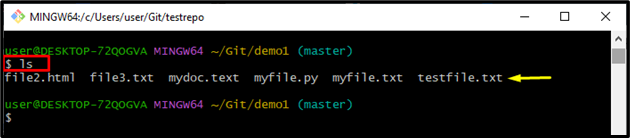
Krok 3: Uveďte zoznam všetkých pobočiek
Ak chcete zobraziť zoznam pobočiek, vykonajte príkaz „ git vetva 'príkaz:
git vetva
Nižšie uvedený výstup naznačuje, že existujú iba dve vetvy:
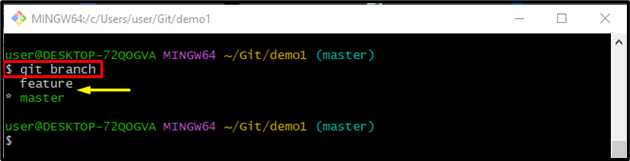
Krok 4: Prepnite sa na cieľovú vetvu
Potom prepnite na cieľovú vetvu pomocou „ git pokladňa ” spolu s názvom pobočky:
Dá sa pozorovať, že sme úspešne prešli na cieľovú vetvu:
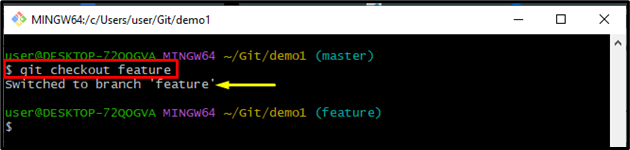
Krok 5: Skombinujte lokálne úložisko
Spustite „ git merge ” a pridajte názov pobočky, s ktorou chcete spojiť:
Možno si všimnúť, že miestna pobočka „ majster “ zmeny boli zlúčené v rámci “ vlastnosť ” pobočka:
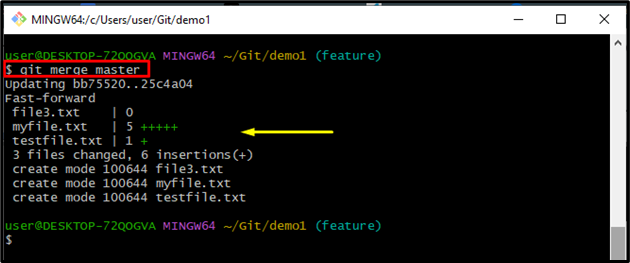
Krok 6: Zobrazte denník Git
Nakoniec skontrolujte denník Git spustením príkazu „ git log – oneline ” na zobrazenie každého odovzdania v jednom riadku:
Podľa poskytnutého výstupu boli zmeny lokálneho úložiska úspešne skombinované:
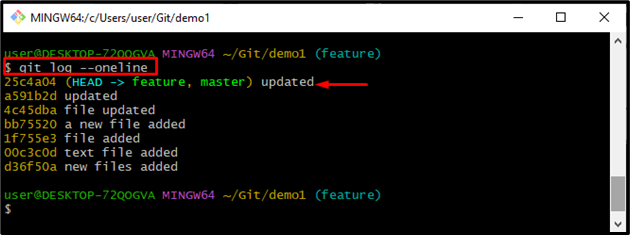
To je všetko o kombinovaní zmien lokálneho úložiska pomocou príkazu „git merge“ v systéme Git.
Záver
Ak chcete skombinovať/zlúčiť lokálne zmeny pomocou príkazu „git merge“ v systéme Git, najprv prejdite do lokálneho úložiska Git. Ďalej zadajte zoznam dostupného obsahu spustením príkazu „ ls “príkaz. Potom vytvorte zoznam pobočiek a prepnite cieľovú vetvu. Potom zlúčte miestne úložiská spustením „ git merge “príkaz. Táto príručka demonštrovala spôsob, ako kombinovať zmeny lokálneho úložiska pomocou príkazu „git merge“.